Comment supprimer un widget du bureau Android?
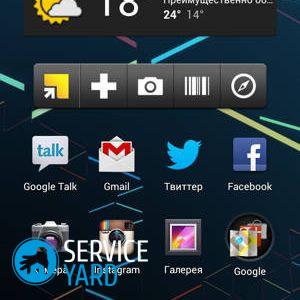
En plus des applications habituelles sur un smartphone, il existe des soi-disant widgets qui vous aident dans une mesure ou une autre, vous donnant un accès rapide aux fonctions des programmes dont ils font partie. Par exemple, ils vous permettent de faire défiler les photos sans accéder à «Album» ou d’analyser un périphérique sans entrer dans le programme antivirus. Il y a beaucoup de tels «assistants», cependant, en règle générale, ils prennent beaucoup de place sur l'écran (comme trois ou même six icônes), et la fonctionnalité ne paye pas toujours pour une grande taille. Certains peuvent même vous gêner plus que tout avantage. Nous découvrirons comment installer et supprimer le widget du bureau Android, de sorte que votre smartphone ne contienne que les options actives actuelles et réellement nécessaires.
au contenu ↑Installer les widgets nécessaires
Avant de retirer quelque chose, vous devez d'abord le mettre. Donc, pour ajouter le widget désiré:
- Tenez votre doigt dans un endroit non occupé par d'autres applications. Après cela, un menu spécial devrait sortir. Il y a souvent des boutons «Papier peint», «Paramètres» et, en fait, «Widgets».
- Nous sélectionnons le dernier, un nouveau menu s'ouvre, où les icônes ci-dessus sont situées.
- Ensuite, il suffit de sélectionner celui dont vous avez besoin et de le placer dans un endroit libre sur l'écran de votre téléphone.
au contenu ↑Important! Presque tous les utilisateurs de gadgets modernes aiment montrer leur individualité dans la conception de l'écran. Et c’est bien plus agréable de regarder une photo qui vous plaît ou une photo de personne chère. Vous pouvez trouver l'information comment mettre sur un papier peint android sans recadrage.
Nous supprimons les widgets
Eh bien, vous avez installé ce que vous vouliez. Mais, par exemple, vous n’avez pas aimé certaines d’entre elles ou n’a pris que beaucoup d’espace sur le bureau et vous souhaitez en supprimer quelques-unes. Nous allons maintenant vous dire comment supprimer les widgets de l'écran Samsung. Pour ce faire, suivez ces instructions:
- Pour commencer, sélectionnez le widget à supprimer en maintenant votre doigt dessus pendant environ une seconde ou deux.
- Un mode s'activant dans lequel vous pouvez glisser et déposer les icônes n'importe où, mais nous devons maintenant le supprimer. Une icône de corbeille ou «supprimer» apparaît en haut ou en bas de l'écran (selon la version du téléphone ou du système d'exploitation).
- Faites glisser l'icône là-bas et vous avez terminé.
- Maintenant, pour revenir au mode normal, il suffit de cliquer sur une zone vide de l’écran.
Important! Si vous souhaitez effacer complètement le widget du téléphone, vous devez supprimer l'application dont il fait partie. La suppression des widgets incorporés nécessitera des droits root.
De nombreuses actions pour la mise à jour de logiciels, le transfert de données, l’installation et la suppression de fichiers, d’applications et le nettoyage de programmes malveillants peuvent être exécutées beaucoup plus rapidement sur un PC. Gardez une note de notre article avec des instructions pas à pas sur la façon de comment connecter un téléphone à un ordinateur.
au contenu ↑Images d'archives
Comme vous pouvez le constater, l'algorithme d'installation et de suppression des options sur les smartphones n'est pas très différent. Vous pouvez donc modifier les widgets au moins chaque jour en fonction de vos besoins.





